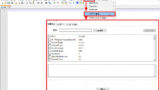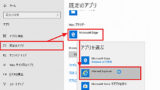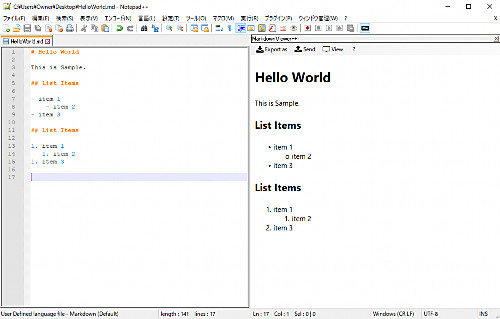
Notepad++ でマークダウン記法で記述された文書をプレビュー表示する方法を記載します。
プラグイン管理からインストールする方法
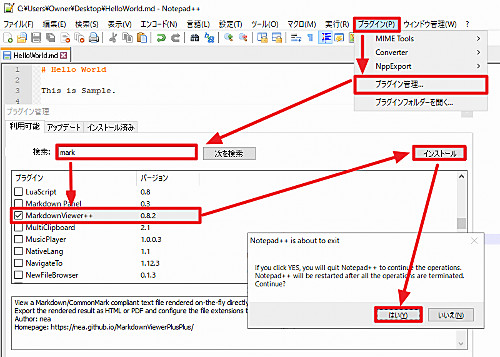
[プラグイン]から[プラグイン管理]をクリックし、一覧から選択するか、「検索」に「mark」を入力してリストを絞り込み表示させ、「MarkdownViewer++」にチェックを入れて選択し、[インストール]をクリックします。
「Notepad++ is about to exit」に[はい]をクリックすると Notepad++ が再起動しますのでご注意ください。「いいえ」をクリックするとプラグイン一覧に戻ります。
ダウンロードしてインストールする方法
- Releases · nea/MarkdownViewerPlusPlus
https://github.com/nea/MarkdownViewerPlusPlus/releases
- MarkdownViewerPlusPlus-0.8.2-x64.zip (749 KB)
- MarkdownViewerPlusPlus-0.8.2-x86.zip (749 KB)
この例では、使用している Notepad++ に合わせて「 MarkdownViewerPlusPlus-0.8.2-x86.zip 」をダウンロードしました。
ダウンロードしたファイルの展開やインストール (プラグイン フォルダへのファイル配置) などについては、プラグイン マネージャでの手順と同様となりますので、次のサポート記事をご参照ください:
動作確認
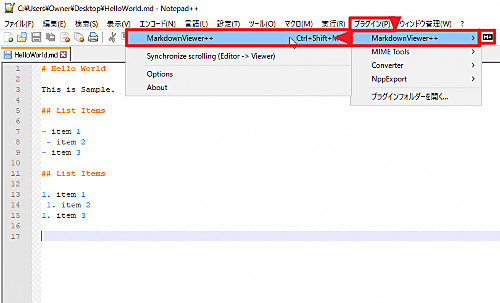
Notepad++ を (再) 起動し、メニューの[プラグイン]から[MarkdownViewer++]内の[MarkdownViewer++]をクリックするか、追加された[M↓]ボタンをクリックします。
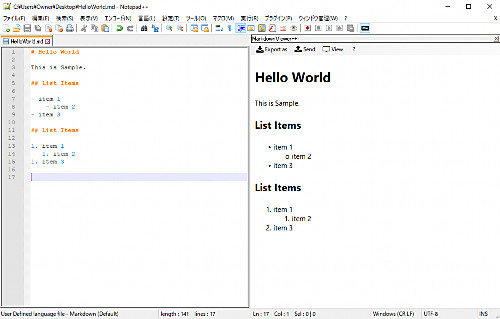
左側のエディタに変更を加えると、連動して右側のプレビューが自動更新されます。
そのほか
その他の機能
MarkdownViewer++ には、そのほかの機能もあります:
- Export as
- HTML – HTML 形式でエクスポート
- PDF – PDF 形式でエクスポート
- Send
- as HTML E-mail – HTML 形式のメールを送信
- as TEXT E-mail – テキスト形式のメールを送信
- to Printer – 印刷する
- HTML to Clipboard – HTML をクリップボードにコピー
- Viewer
- Refresh – 表示の手動更新
メールを選択すると既定のメールソフトが起動します。既定のメールソフトの設定を確認したり変更したりする場合は、次のサポート記事をご参照ください:
ダーク系テーマを使用する場合
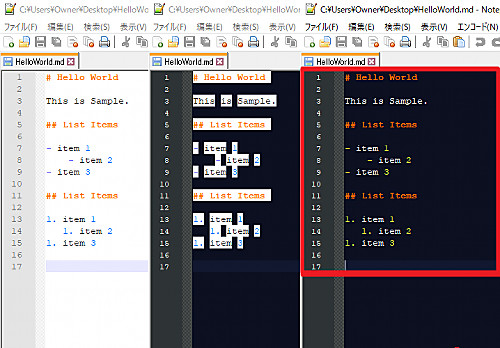
Notepad++ のメニューの[言語]から[Markdown (Default)]を選択してマークダウン用の表示に変更する事ができ、通常はファイルを開いた際に自動的に選択されますが、ダーク系テーマを使用する場合などは、見づらい事があります。その際は、「Markdown++」を使用して言語定義をインポートする方法もあります:
HTML をプレビューする場合
マークダウンのプレビューではなく、 HTML をプレビューしたい場合は、 Preview HTML があります:
- Preview HTML: Preview HTML
http://chiselapp.com/user/vor0nwe/repository/npp_preview/home
注意
- 本操作例は、Windows 10 にインストールされた Notepad++ を操作するものです
スポンサードリンク